Come: aggiornare / aggiornare Samsung Galaxy i5700 1.5 al firmware 2.1
Questa è una guida dettagliata al flashing del dispositivo Android budget Samsung, Galaxy Spica i5700, all'attuale firmware 2.1. Samsung ha ufficiale ha annunciato e lanciato il supporto per il firmware 2.1 in varie regioni e, se è disponibile nel tuo, puoi effettuare l'aggiornamento tramite Samsung PC Studio. Ed ecco il trucco.
Sappiamo tutti che Samsung ama il loro PC Studio, ma sembra il loro amore per i dispositivi basati su Android è diminuito. Samsung ha due software ufficiali che possono collegare il tuo PC con il dispositivo, New PC Studio (NPS) e Kies. Sfortunatamente, nessuno di questi si collega effettivamente al dispositivo, soprattutto non su Firmware 1.5 comunque. Quindi ecco il modo non ufficiale per arrivare al delizioso firmware Eclair.
Questa guida è stata testata solo su Windows 7. Tuttavia, dovrebbe teoricamente funzionare anche su altre versioni. Windows a 64 bit non è supportato.
Nota: Si prega di utilizzare questa guida a proprio rischio. Mentre ha funzionato perfettamente per me e un amico, potrebbe non fare per te. Quindi I o AddictiveTips non sono responsabili per eventuali dispositivi danneggiati.
Avrai bisogno:
- Il firmware.
- Odin Multiloader per file OPS Android e Spica. Scarica Qui.
- Si prega di notare che è necessario utilizzare spica_jc3.ops file per firmware verso l'alto di I5700XXJBA.
- Driver per i5700: verranno installati automaticamente tramite l'applicazione Kies.
- Cavo USB Samsung
- Un Samsung Galaxy Spica i5700
Prima di iniziare, assicurati di avere:
- Backup dei dati
- Rimosso qualsiasi blocco SIM
- Estratti tutti i file sopra elencati in una posizione comoda (non estrarre i file .tar all'interno del firmware)
- Batteria completamente carica sul telefono
I passaggi successivi presuppongono che Kies sia stato installato correttamente da Samsung e che i driver siano installati come mostrato di seguito.

Chiudi tutti i servizi che utilizzano la porta USB per Samsung, inclusi Kies e NPS. Assicurarsi che non sia in esecuzione alcun monitor di connessione in background.
Effettuare un hard reset del dispositivo immettendo * 2767 * 3855 # sulla tastiera virtuale.
Ora sei pronto per il processo lampeggiante.
Lampeggiamento del dispositivo
Spegni il telefono, rimuovi SIM e scheda SD.
Riaccendere il telefono tenendo premuto Volume basso chiave, il telecamera pulsante e il Energia pulsante. Questo metterà il telefono in modalità Download.

Credito d'immagine: Samdroid
Ora collega il telefono al PC usando il cavo USB. Inizierà l'installazione dei driver. Se Kies è stato installato correttamente, l'installazione del driver dovrebbe procedere senza intoppi e dovresti far funzionare Samsung USB Modem e Samsung USB Composite Device nel tuo gestore dispositivi.
Assicurarsi che i driver siano stati effettivamente installati correttamente.
Nel passaggio successivo, consiglierei di scollegare il dispositivo dal cavo USB. Ora avvia Odin Multi Downloader v4.03.exe con privilegi di amministratore. Ricollegare il dispositivo. Dovresti vedere un numero di porta COM con sfondo giallo e la finestra di messaggio che mostra "Rilevato".
 Seleziona i file come mostrato nello screenshot sopra. Caricare correttamente i file corrispondenti poiché questo è di importanza cruciale. Inoltre, se stai eseguendo un firmware con un solo file .tar, seleziona "Un pacchetto" in Opzioni e carica quel file in un pacchetto. Lascia gli altri vuoti (ma devi comunque caricare il file OPS di Spica)
Seleziona i file come mostrato nello screenshot sopra. Caricare correttamente i file corrispondenti poiché questo è di importanza cruciale. Inoltre, se stai eseguendo un firmware con un solo file .tar, seleziona "Un pacchetto" in Opzioni e carica quel file in un pacchetto. Lascia gli altri vuoti (ma devi comunque caricare il file OPS di Spica)
Se tutto è andato bene, fai clic su Avvia e inizierà il processo di download. Il telefono NON DEVE ESSERE DISCONNESSO durante questo.
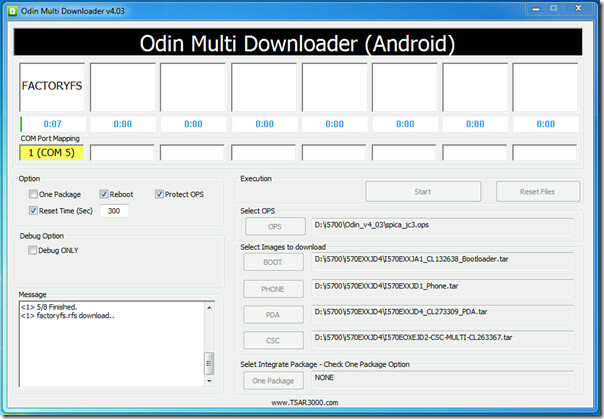
In quasi 2-3 minuti, verrà visualizzata la finestra del messaggio <1> Chiudi la porta seriale e attendi il riavvio. Questo è il segnale che il lampeggiamento è completo e il dispositivo si riavvierà automaticamente.
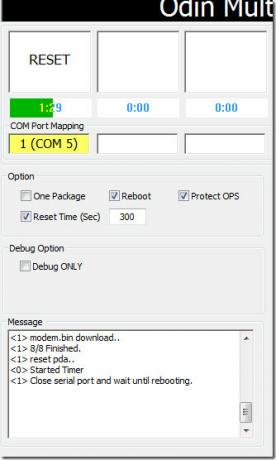
Attendere il completamento del processo, sebbene la parte effettiva sia stata eseguita. Apparirà la finestra mostrata sotto.

Questo è tutto. Hai finito. Scollegare il dispositivo e apprezzare la raffinatezza di Android OS 2.1 Eclair.
Domande / Preoccupazioni / Feedback è molto apprezzato.
AGGIORNAMENTO: Se stai cercando di eseguire il root di Spica, consulta la nostra guida di rooting Qui.
Ricerca
Messaggi Recenti
Laser rosso eBay: scansiona i codici a barre per trovare i prezzi più economici per gli articoli [WP7]
Le app per la generazione e la lettura di codici QR sono diventate ...
WeeFlashlight per iPhone: controlla il flash LED dal Centro notifiche
Prima di iOS 5, la piattaforma mobile di Apple trattava il LED dell...
Dropsync per Android offre una vera sincronizzazione bidirezionale tra scheda SD e Dropbox
Alcuni mesi fa, abbiamo coperto Dropspace per Android: un'app gratu...

![Laser rosso eBay: scansiona i codici a barre per trovare i prezzi più economici per gli articoli [WP7]](/f/91b41416e6cda3e4a64c24ce130cddb7.jpg?width=680&height=100)

